Как расшифровать зашифрованный TrueCrypt диск или раздел
Если шифрование раздела с помощью TrueCrypt может быть длительным и болезненным процессом, расшифровка выполняется намного проще и быстрее. В этом руководстве я хотел бы рассказать о необходимых шагах, чтобы вы чувствовали себя комфортно и достаточно уверенно, чтобы продолжить процесс.
ПРИМЕЧАНИЕ.(NOTE:) Чтобы расшифровать диск, он должен быть сначала смонтирован с помощью TrueCrypt . Если вы работаете с внешним диском, смонтируйте его вручную, прежде чем приступить к процессу расшифровки(decryption process) .
Расшифровка TrueCrypt Encrypted Drive/Partition
Откройте TrueCrypt и щелкните правой кнопкой мыши раздел, который вы хотите расшифровать. В контекстном меню(click menu) выберите « Навсегда расшифровать(Permanently Decrypt) » .

Вас спросят, хотите ли вы навсегда расшифровать выбранный раздел/диск. Нажмите Да(Yes) .

Вас попросят еще раз подтвердить, что вы хотите расшифровать выбранный диск/раздел. Снова(Again) нажмите Да(Yes) .
Подтвердить дважды... это слишком даже для программного обеспечения Windows(Windows software) . Но, эй, именно так был разработан TrueCrypt .
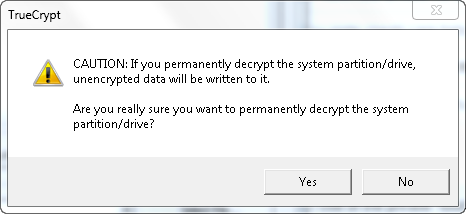
Процесс расшифровки,(decryption process) наконец, начинается. Запаситесь(Arm) терпением, так как это займет некоторое время, в зависимости от размера зашифрованного диска/раздела. Чтобы ускорить процесс, лучше не использовать слишком много компьютера и оставить все доступные ресурсы для процесса расшифровки(decryption process) . Вы сэкономите несколько минут.

Однако, если вам нужно, вы можете использовать свой компьютер. Процесс расшифровки(decryption process) не должен вас останавливать, если вам нужно выполнить какую-то работу.
Когда процесс завершится, вы будете проинформированы. Нажмите ОК(OK) .

Если вы зашифровали системный диск(system drive) или другой важный раздел на своем компьютере, вам будет предложено перезагрузить компьютер. Закройте все открытые приложения и документы, нажмите Да(Yes) и дождитесь перезагрузки.
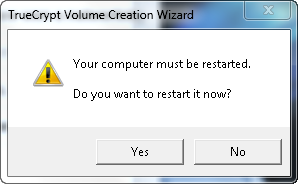
Выбранный раздел/диск больше не зашифрован, и к его содержимому может получить доступ кто угодно.
Заключение
К счастью, процесс расшифровки(decryption process) включал меньше шагов, чем шифрование. Кроме того, он менее подвержен ошибкам и проще в изготовлении. Дополнительные советы и рекомендации по использованию TrueCrypt можно найти в статьях, рекомендованных ниже.
Related posts
Как зашифровать системный диск с помощью TrueCrypt в мультизагрузочной конфигурации
Как создать диск восстановления на USB-накопителе в Windows 8 и 8.1
Как системное шифрование с TrueCrypt влияет на производительность
8 инструментов для защиты папок паролем в Windows
Как открыть, размонтировать или навсегда прикрепить VHD file в Windows 10
3 способа отключить Windows Registry
Как скрыть содержание уведомлений о Android
11 лучших бесплатных загрузочных антивирусных аварийных дисков для ПК с Windows
Windows 10 Media Creation Tool: создать setup USB stick or ISO
Как сделать сканирование Windows Defender Offline
Как установить Windows 11 на виртуальной машине
Как скрыть уведомления на Lock screen в Android
Как отключить рекламу в Windows 11
3 бесплатных способа скачать Windows 10 на 32-битной или 64-битной версии
Как использовать шаги Recorder для захвата шагов для Windows 10 Устранение неисправностей
Как изменить формат скриншота на Android - png до JPG и обратно
Как установить и настроить Location Services в Windows 11
Как сбросить настройки брандмауэра Windows (4 способа)
Как разблокировать BitLocker USB drive или внешний жесткий диск
Windows 10 Update Assistant: Обновление до May 2021 Update today!
